Snapshots¶
Im MapBuilder kann innerhalb der Vorschaukarte gezoomt oder die aktuelle Layer/Themensichtbarkeit geändert werden. Beim Veröffentlichen einer Karte werden diese Einstellungen übernommen. Ruft ein Anwender eine veröffentlichte Karte auf, wird die Karte mit der letzten Einstellung angezeigt.
Aus diesem Grund muss vor dem Veröffentlichen immer wieder auf die gewünschten Einstellungen gewechselt werden. Da es beim Erstellen von Karten immer wieder notwendig sein kann, die Ansicht im MapBuilder zu ändern (z.B. um die Kartendienste zu testen), kann es sehr aufwendig sein, die Starteinstelllungen für die Karte wieder herzustellen.
Um diesem Vorgang zu vereinfachen, können Snapshots verwendet werden. Snapshots speichern bestimmte Eigenschaften der Karte. Beim Öffnen der Karte werden die gespeicherten Snapshot-Eigenschaften geladen und nicht mehr die beim Veröffentlichen angezeigten Eigenschaften.
Folgende Eigenschaften können innerhalb eines Snapshots gespeichert werden.
Kartenausschnitt und Maßstab
Aktuelle Themen/Layer-Sichtbarkeit
Die im Darstellungsvarianten TOC aufgeklappten Container und Gruppen (diese Eigenschaft kann sogar ausschließlich über einen Snapshot gespeichert werden)
Die Verwaltung der Snapshots für eine Karte findet man im MapBuilder an unterschiedlichen Stellen:
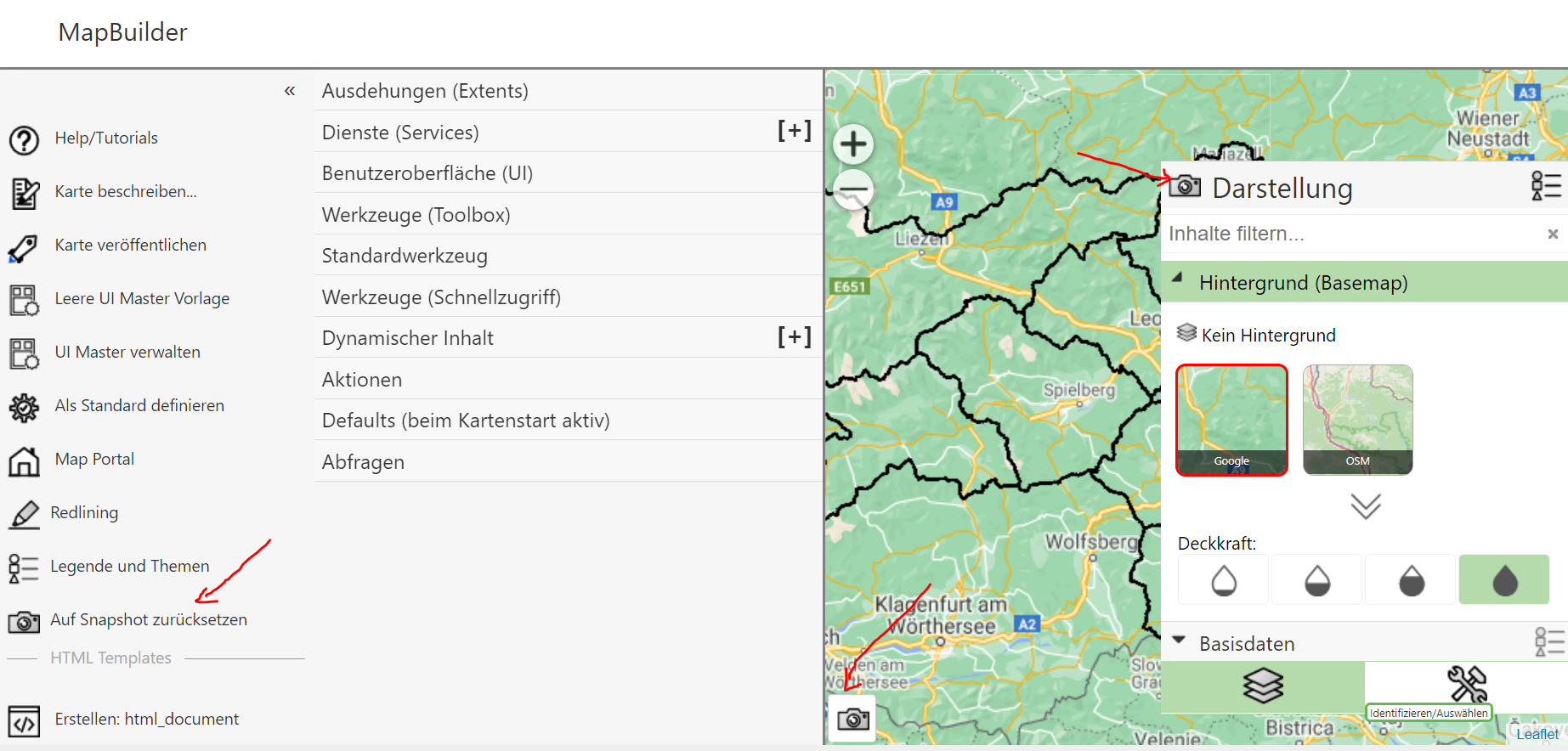
Kartenausschnitt und Maßstab¶
In der linken unteren Ecke in der Karte befindet sich ein Snapshot Symbol. Mit einem Klick darauf öffnet sich folgender Dialog:
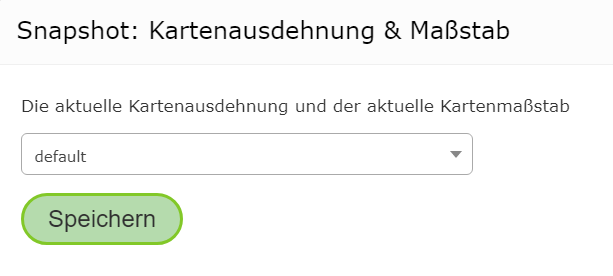
Hier kann ein Snapshot ausgewählt werden.
Bemerkung
In der Regel sollte man immer default verwendet werden. Alternative Snapshots machen nur Sinn, wenn
für Testzwecke zwischen unterschiedlichen Ansichten hin und her gesprungen werden sollte.
Klickt man auf Speichern wird der aktuelle Kartenmaßstab und der Ausschnitt in den Snapshot übernommen.
Themen/Layer-Sichtbarkeit und Container¶
Verwendet man den Darstellungsvarianten TOC, befindet sich in der Überschrift bei Darstellung ebenfalls ein Snapshot-
Symbol. Ein Klick darauf öffnet folgenden Dialog:
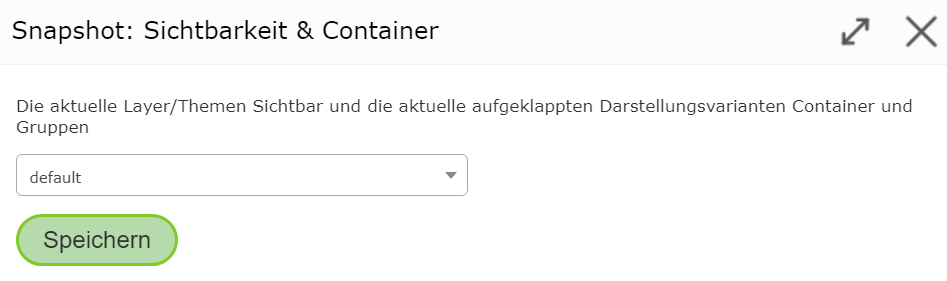
Hier sollte wieder default ausgewählt werden. Gespeichert wird hier die aktuelle Sichtbarkeit der Themen/Layer.
Außerdem wird gespeichert, welche Gruppen und Container im Darstellungsvarianten TOC aufgeklappt sind.
Bemerkung
Öffnet ein Anwender eine Karte wird standardmäßig immer der erste Darstellungsvarianten-Container (meistens Hintergrund) aufgeklappt dargestellt. Möchte man einen anderen Container beim Start aufgeklappt sehen, erfolgt dies über den hier gezeigten Weg mit Snapshots.
Snapshots verwalten¶
In der Sidebar befindet sich ebenfalls ein Snapshot-Symbol mit dem Text Auf Snapshot zurücksetzen. Klickt man auf diesen
Button, öffnet sich folgender Dialog:
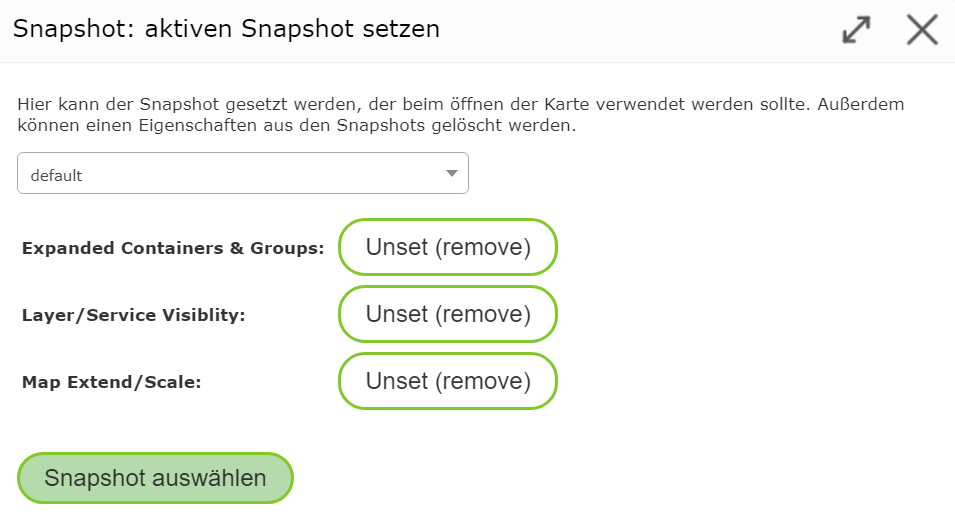
Hier können die einzelnen Snapshots verwaltet werden. Außerdem ist hier auch ersichtlich, welche Eigenschaften im Snapshot gespeichert sind.
Möchte man beispielsweise nicht, dass die aufgeklappten Themengruppen gespeichert werden sollen, können diese mit dem Button Unset (remove)
entfernt werden. Die Darstellung der Eigenschaften ändert sich dann beispielsweise zu:
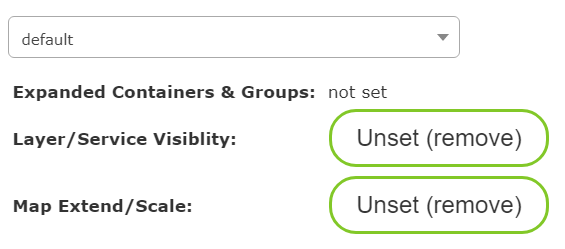
Klickt man auf den Button Snapshot auswählen werden die Eigenschaften in der aktuellen Kartenvorschau übernommen.
Der hier ausgewählte Snapshot wird auch später in der veröffentlichten Karte verwendet.
Bemerkung
Möchte man für eine Karte keinen Snapshot verwenden, löscht man dafür in diesem Dialog mit Unset (remove) alle Eigenschaften.